Configuratieopties van de webserviceconnector
In dit artikel worden de stappen beschreven voor het configureren van een nieuwe webserviceconnector of het aanbrengen van wijzigingen in een bestaande webserviceconnector via Microsoft Identity Manager (MIM) synchronization service UI.
Belangrijk
Download en installeer de webserviceconnector voordat u de stappen in dit artikel uitvoert.
De webserviceconnector configureren in de synchronisatieservice
U kunt een nieuwe webserviceconnector maken met behulp van de beheeragentontwerper. Nadat u de connector hebt gemaakt, kunt u meerdere uitvoeringsprofielen definiëren om verschillende taken uit te voeren. Tijdens het configureren van een bestaande connector kunt u een taak wijzigen door te klikken op de juiste pagina in Management Agent Designer. Volg de onderstaande stappen om een nieuwe webserviceconnector te configureren.
Open Microsoft Identity Manager 2016-synchronisatieservice. Selecteer beheeragents in het menu Extra.
Selecteer Maken in het menu Acties. De ontwerpfunctie van de beheeragent wordt geopend.
Selecteer in Management Agent Designer onder Beheeragent voor de optie Webservice (Microsoft). Selecteer vervolgens Volgende.
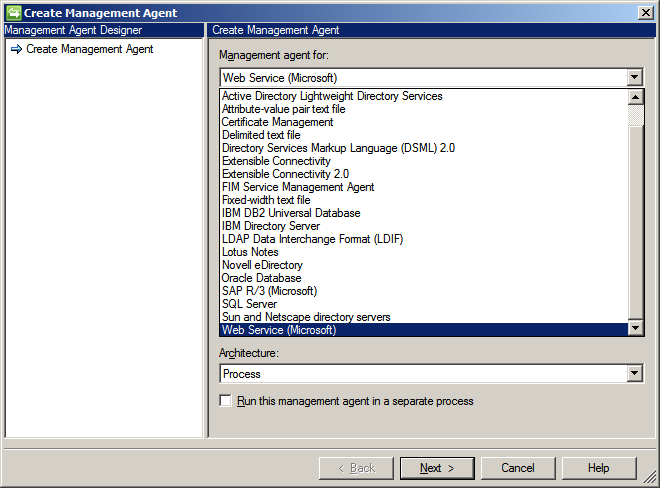
Selecteer in het scherm Connectiviteit het standaardproject webserviceconnector. Geef waarden op voor de host en poort. Selecteer vervolgens Volgende.
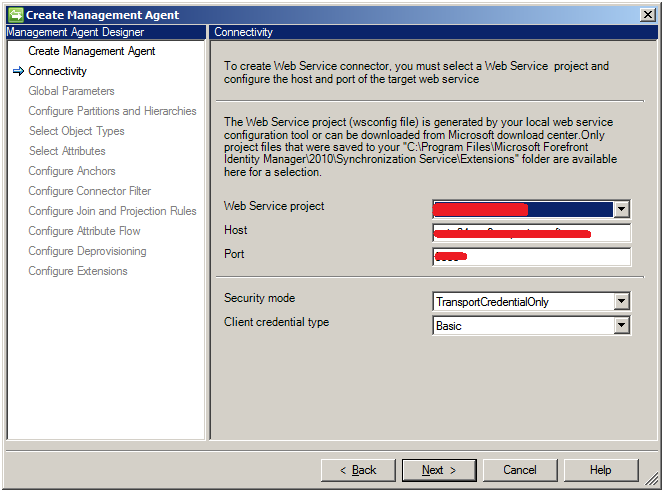
Definieer de algemene parameters. Gebruik de aanmeldingsreferenties die zijn aangeschaft bij de webservice Beheer om verbinding te maken met de host. Selecteer vervolgens Volgende.
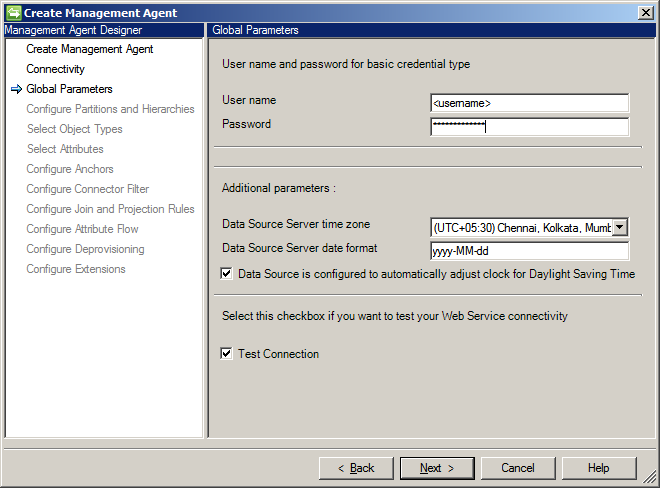
- Als de locatie van de gegevensbron zomertijd waarneemt en de gegevensbron is geconfigureerd om automatisch aan te passen aan de zomertijdinstellingen, controleert u of de gegevensbron is geconfigureerd om de klok automatisch aan te passen voor de optie Zomertijd .
- Als u de werkstroom voor de testverbinding vanuit deze connector wilt activeren, schakelt u de optie Verbinding testen in.
Selecteer in het volgende scherm standaard voor Mappartities selecteren. Selecteer vervolgens Volgende.
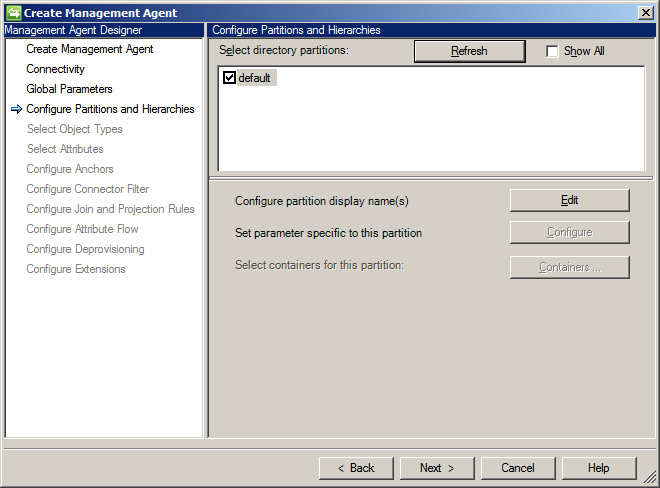
Selecteer in het scherm Objecttypen selecteren het objecttype waarmee u wilt werken. Webserviceconnector ondersteunt standaard twee objecttypen: Werknemer en Gebruiker. Selecteer vervolgens Volgende.
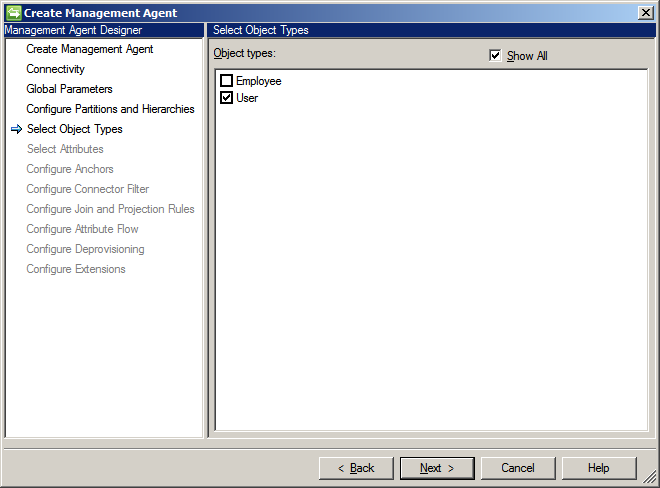
Selecteer op de pagina Kenmerken selecteren alle verplichte kenmerken voor de geselecteerde objecten en kenmerken waarmee u moet werken. Selecteer vervolgens Volgende.
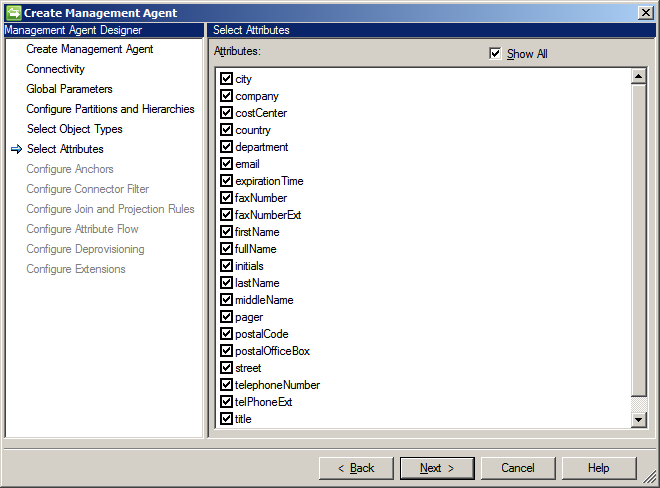
Geef op de pagina Ankers configureren de ankerkenmerken op. Selecteer vervolgens Volgende.
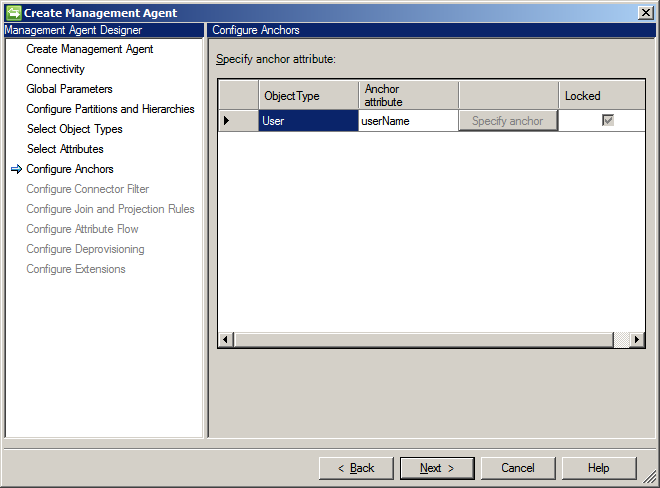
Geef op de pagina Connectorfilter configureren het connectorfilter op. Selecteer vervolgens Volgende.
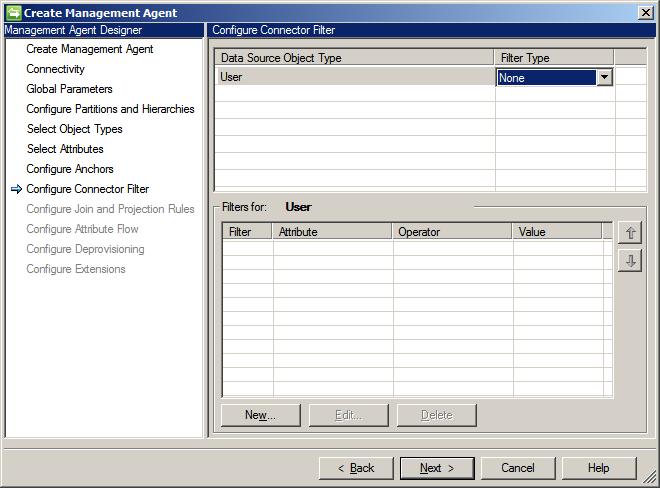
Geef op de pagina Join- en projectieregels configureren de join- en projectieregels op. U kunt een nieuwe joinregel en projectieregel maken door respectievelijk Nieuwe joinregel en Nieuwe projectieregel te selecteren. Selecteer vervolgens Volgende.
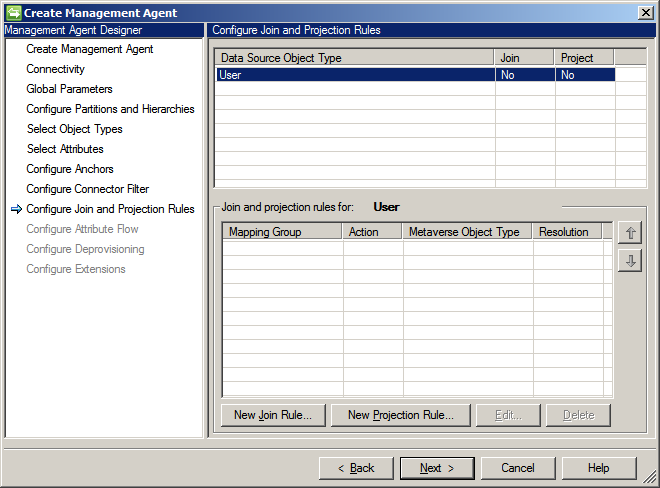
Configureer op de volgende pagina de kenmerkstroom. U moet het toewijzingstype en de stroomrichting opgeven voor de kenmerken voor de geselecteerde objecttypen. Selecteer vervolgens Volgende.
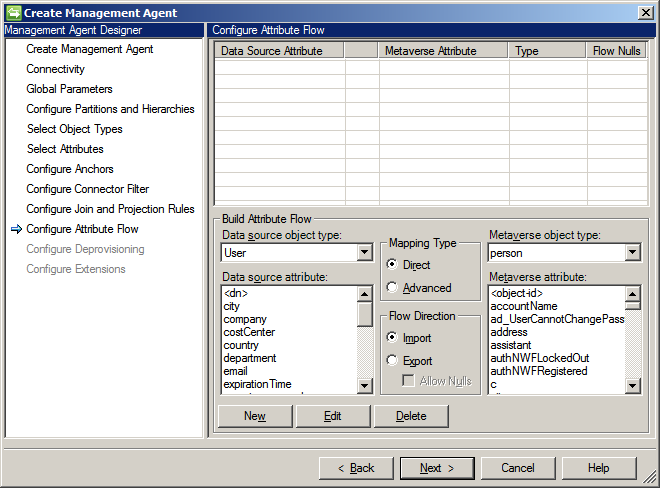
Geef het type ongedaan maken van de inrichting op dat moet worden toegepast op de objecten. Selecteer vervolgens Volgende.
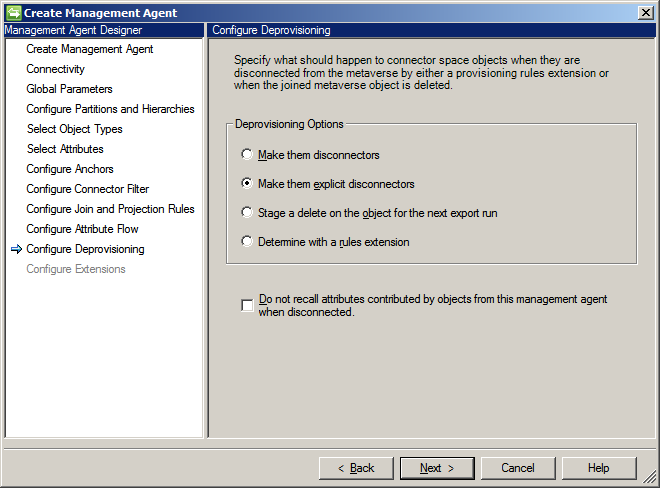
In het geval van een importstroom is de pagina Extensies configureren uitgeschakeld. U kunt extensies configureren voor Stromen exporteren door eerst het toewijzingstype Geavanceerd te selecteren op de pagina Kenmerkstroom configureren .
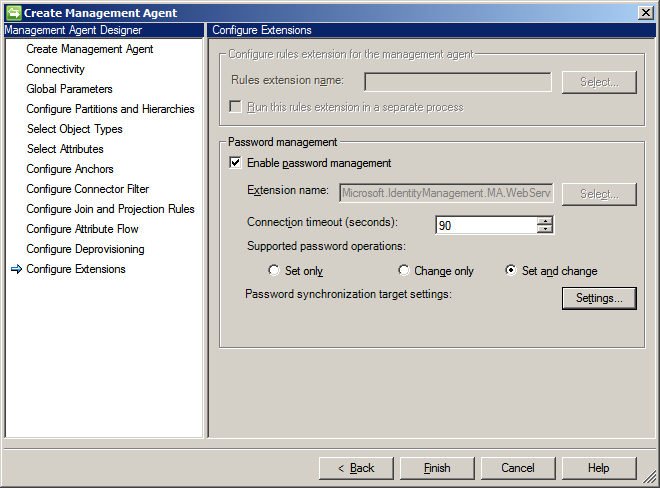
Klik op Voltooien.
Uw connector is nu geconfigureerd:
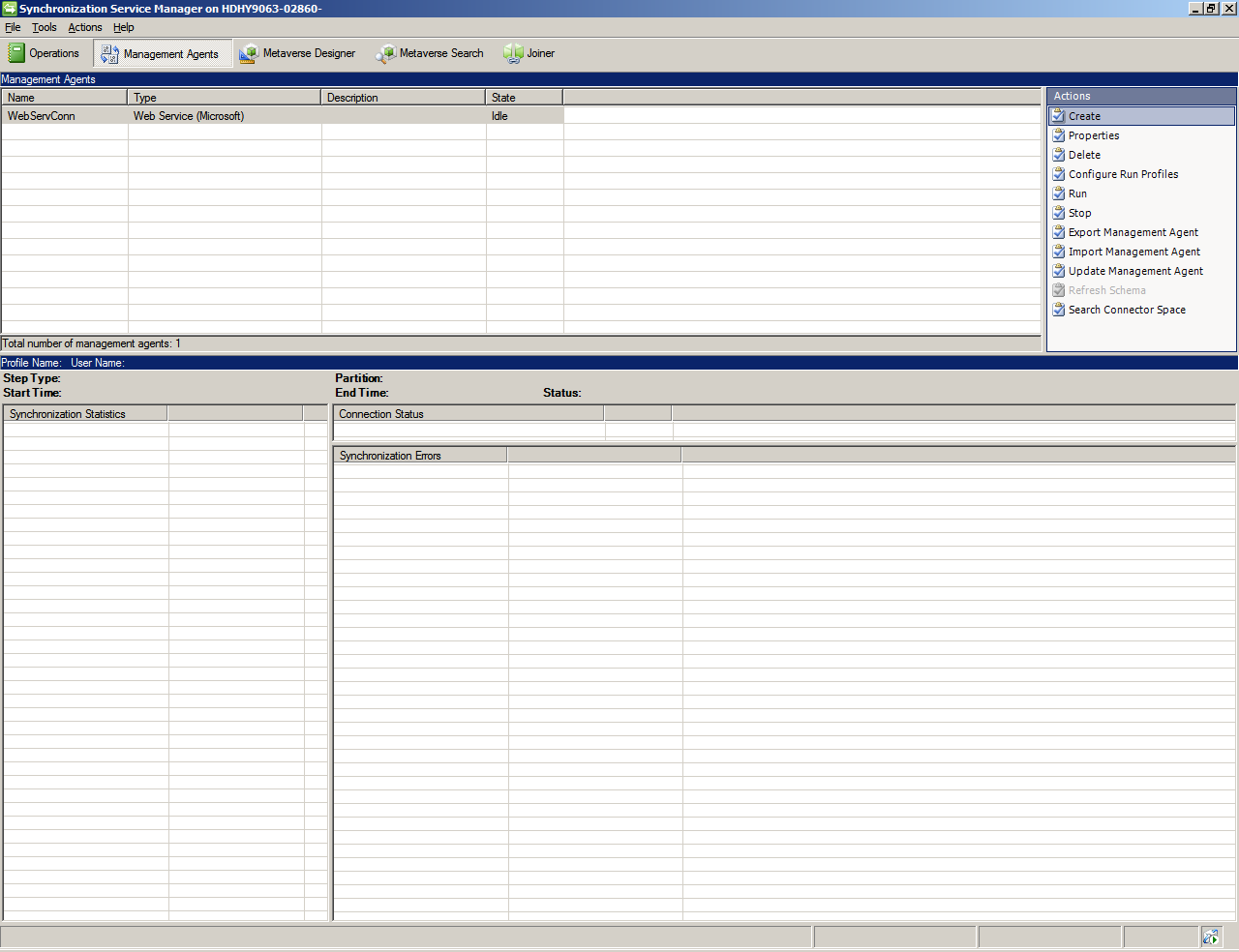
Nadat een connector is geconfigureerd, kunt u de uitvoeringsprofielen configureren door Uitvoeringsprofielen configureren te selecteren.
Aanvullende stappen
Wanneer verificatie op basis van certificaten wordt gebruikt, is een extra wijziging nodig nadat het hulpprogramma voor webserviceconfiguratie een WSConfig-bestand genereert, voordat dat bestand kan worden geïmporteerd in een webserviceconnectorproject in de MIM-synchronisatieservice.
Verificatie op basis van certificaten inschakelen:
- Uw project configureren voor het gebruik van basisverificatie in het hulpprogramma voor webserviceconfiguratie
- Maak een kopie van het bestand my_project.wsconfig en wijzig de naam ervan in my_project.zip
- Open dit archief en wijzig generated.config bestand om basisverificatie te vervangen door verificatie op basis van certificaten (een voorbeeld hieronder)
- Vervang generated.config bestand in my_project.zip en wijzig de naam ervan in my_project_updated.wsconfig
- Selecteer my_project_updated.wsconfig bij het maken van een beheeragent in MIM-synchronisatieserver
Hieronder vindt u generated.config voorbeeldbestand met verificatie op basis van certificaten:
<?xml version="1.0" encoding="utf-8"?>
<configuration>
<appSettings>
<add key="SoapAuthenticationType" value="Certificate"/>
</appSettings>
<system.serviceModel>
<bindings>
<wsHttpBinding>
<binding name="binding">
<security mode="Transport">
<transport clientCredentialType="Certificate"/>
</security>
</binding>
</wsHttpBinding>
</bindings>
<client>
<endpoint address="https://myserver.local.net:8011/sap/bc/srt/scs/sap/zsapconnect?sap-client=800"
binding="wsHttpBinding" bindingConfiguration="binding"
contract="SAPCONNECTOR.ZSAPConnect" name="binding"/>
</client>
<behaviors>
<endpointBehaviors>
<behavior name="endpointCredentialBehavior">
<clientCredentials>
<clientCertificate findValue="my.certificate.name.local.net"
storeLocation="LocalMachine"
storeName="My"
x509FindType="FindBySubjectName"/>
</clientCredentials>
</behavior>
</endpointBehaviors>
</behaviors>
</system.serviceModel>
</configuration>